Работа с программой. Часть 7
Пункт меню «Сеть»
Содержит сетевые функции программы. Включает в себя следующие подпункты:
- RS-232. Обеспечивает связь с регистратором через COM-порт RS-232C. Функции (Вызов, Настройка через модем, Принять файлы) аналогичны рассмотренным ниже функциям связи через модем.
- Локальная Сеть. Обеспечивает связь с регистратором по локальной сети Recon-Net. Функции (Вызов) аналогичны рассмотренным ниже функциям связи через модем. Перед доступом к локальной сети регистраторов убедитесь, что на данном компьютере установлен и запущен Диспетчер Локальной Сети (RNL.exe), который поставляется в комплекте с ПО.
- Модем. Содержит функции работы с регистраторами через модем. Включает в себя следующие подпункты:
 Вызов. Команда предназначена для установки связи с удаленным регистратором через модем. При выполнении этой команды в первую очередь появляется диалоговая панель «Установка связи». На данной панели надлежит произвести следующие действия:
Вызов. Команда предназначена для установки связи с удаленным регистратором через модем. При выполнении этой команды в первую очередь появляется диалоговая панель «Установка связи». На данной панели надлежит произвести следующие действия:
- Из списка «Адрес установления связи» выбрать регистратор, с которым предполагается установить связь. Конкретные параметры вызываемого регистратора (порядковый номер, пароли доступа, телефонный номер и т.п.) можно задать в «Настройка | Настройка паролей | регистраторы»;
- В строке редактирования «Пароль доступа» ввести свой пароль доступа к удаленному регистратору. Под паролем доступа понимается персональный пароль пользователя для доступа к ресурсам ПО обработки аварийной информации и к ресурсам регистратора.Если строку редактирования «пароль доступа» оставить пустой, то на текущий сеанс связи пользователю будет присвоен минимальный (общий или пользовательский) уровень доступа, предполагающий только получение и просмотр информации;
 Введя запрашиваемые данные, следует нажать кнопку Установить связь для начала процесса установления связи с удаленным регистратором. При этом в нижней части панели выводятся сообщения о текущем состоянии процесса установки связи:
Введя запрашиваемые данные, следует нажать кнопку Установить связь для начала процесса установления связи с удаленным регистратором. При этом в нижней части панели выводятся сообщения о текущем состоянии процесса установки связи:
- BUSY – номер абонента занят, следует повторить попытку позже;
- NO DIAL TONE – нет сигнала в линии, скорее всего модем ПЭВМ не подключен к телефонной линии;
- NO CARRIER – удаленный модем не отвечает;
В случае успешного установления связи производится считывание файла состояния регистратора, о чем свидетельствует прогресс-индикатор считывания, после чего появляется панель «Текущее состояние регистратора», на которой:
- Приводятся периодически обновляемые данные о текущем состоянии регистратора. Система обработки постоянно ведет опрос регистратора с целью получения данных о его текущем состоянии. Полученные данные выводятся на экран в следующих полях:
- Ошибки тестирования регистратора. Неисправности регистратора, обнаруженные его системой самотестирования на момент опроса программой обработки;
- Ошибки накопителя на гибких дисках регистратора. Одна из перечисленных дисковых ошибок: «Нет диска», «Плохой диск», «Повреждение FAT», «Ошибка КС», «Повреждение разметки», «Защита от записи», «Повреждена 0-я дорожка»;
- Число процессов. Количество аварийных процессов, зарегистрированных регистратором с момента последнего квитирования;
- Состояние регистрации. Показывает текущее состояние процесса регистрации. Возможные варианты:
- регистрируется предыстория;
- протекает аварийный процесс;
- переполнено ОЗУ – накопитель.
Левее выводится информация о дате и времени включения регистратора, текущая дата/время для данного регистратора (в зависимости от скорости связи показания часов регистратора и данного индикатора могут различаться), а также органы настройки времени с вводом вручную и автоматической настройкой по часам компьютера. В любом случае настройка регистратора происходит после нажатия на кнопку Настроить время .
В нижней части панели «Текущее состояние регистратора» выводятся сообщения о текущем состоянии связи.
Кроме вышеперечисленной статусной информации в панели «Текущее состояние регистратора» пользователю предлагаются следующие функции работы с регистратором:
- Ручной пуск регистрации. Позволяет произвести диагностический пуск. Регистратор пустится и запишет процесс длительностью 0.75 сек. в файл с именем RNET_xxx.yyy, где xxx – последние три цифры заводского номера регистратора, yyy – порядковый номер файла;
- Сброс регистратора. Произвести перезапуск регистратора;
- Квитирование пусков. Сбросить счетчик зарегистрированных процессов.
- Настроить регистратор. Настроить регистратор (пусковые факторы, режим регистрации, параметры объекта эксплуатации, модемной связи и т.п.), см. ниже;
- Файловые операции. Работа с архивом файлов регистратора, см. ниже, «Принять файлы | Работа с файлами»;
- Завершить связь. Разорвать сеанс связи с регистратором и выход из формы «Текущее состояние регистратора».
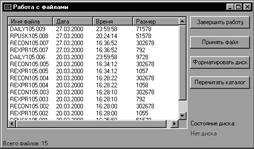 Настройка через модем. Описание см. в пункте «Настройка | Настройка регистратора | Настройка через модем»;
Настройка через модем. Описание см. в пункте «Настройка | Настройка регистратора | Настройка через модем»;- Принять файлы. При выборе этой команды в случае неактивной модемной связи появляется диалоговая панель «Установка связи» (см. выше). В случае успешного установления связи появляется панель «Работа с файлами», на которой расположены:
- список файлов, содержащихся на накопителях регистратора;
- индикатор состояния гибкого диска регистратора;
- кнопки Завершить работу , Принять файл , Форматировать диск , Перечитать каталог .
После открытия окна «Работа с файлами» пользователю предоставляется сетевой доступ к содержимому дисковых накопителей регистратора, для чего в окне выводится список файлов, содержащихся на флэш-диске регистратора с указанием даты и времени создания, а также размера каждого файла. Выбрав интересующий его файл, пользователь может двойным щелчком мыши на имени файла принять его в систему по установленному каналу связи. Аналогичного результата можно достичь путем наведения маркера на имя файла (одиночным щелчком мыши или курсорными клавишами) и нажатия мышью кнопки Принять файл . Процесс приема файла индицируется прогресс-индикатором приема. Файл принимается в каталог, указанный при настройке: Настройка | Настройка паролей | Регистраторы | Путь к файлам при приёме. Работа с файлами не блокирует несетевые функции ПО, поэтому во время приёма можно выполнять другие действия с ПО, например, просматривать уже принятые файлы. После успешного завершения приема пользователю предлагается организовать просмотр принятого файла без разрыва установленного соединения с регистратором. В случае положительного ответа ПО обработки открывает дочернее окно просмотра реконограмм или экспресс файлов.
Если пользователь имеет уровень доступа к ресурсам регистратора «эксплуатационный» или «системный» (см. п. 2, стр. 5), то он может нажатием кнопки Форматировать диск запустить процесс форматирования гибкого диска. Система выведет предупреждение и в случае положительного ответа начнет форматирование с выводом на экран прогресс-индикатора с количеством дефектных секторов на дискете.
После нажатия на кнопку Перечитать каталог система перезапросит у регистратора каталог файлов. Это удобно при регистрации новых процессов и приеме их в систему.
Нажатие кнопки Завершить работу приведет к завершению файловых операций и выходу из диалоговой панели «Работа с файлами».
Никто пока не комментировал эту страницу.